两个月前 我输入了这条神奇的命令 rm /*少了一个点,然后重装了一下kali
昨天安装软件的时候突然发现 /dev/sda1空间用完了 吐了
再也不玩高级的分区模式了
今天重新安装,分区选新手模式了!
这里主要记录一下如何配置kali
1.安装谷歌输入法
如果下载速度慢,选择挂代理或者换源
先更新仓库
sudo apt-get cleansudo apt-get update
安装fcitx
sudo apt-get install fcitx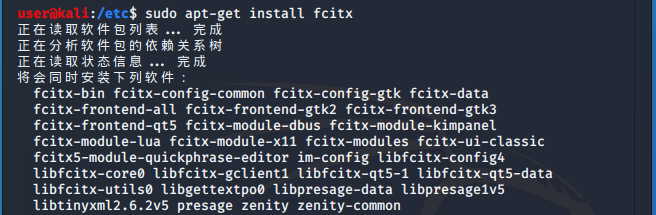
安装谷歌拼音
sudo apt-get install fcitx-googlepinyin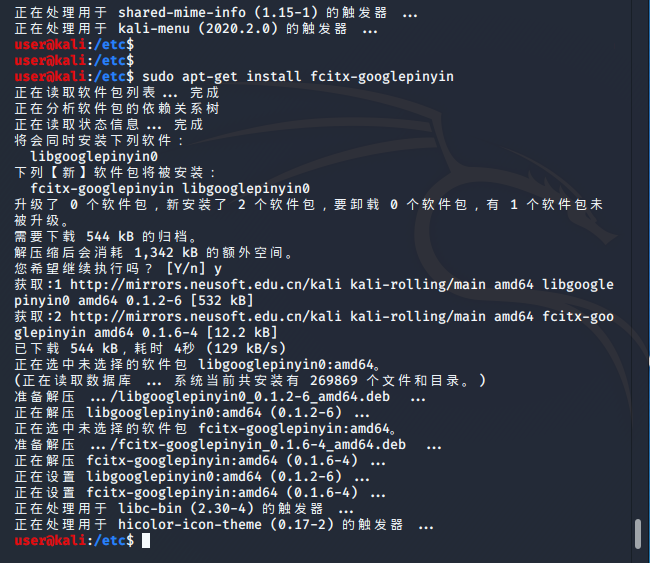
重启
sudo reboot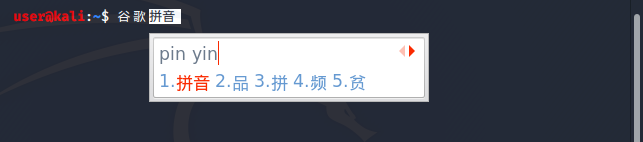
2.安装破解版BurpSuit
安装JAVA8
cd /opt/sudo wget https://repo.huaweicloud.com/java/jdk/8u202-b08/jdk-8u202-linux-x64.tar.gz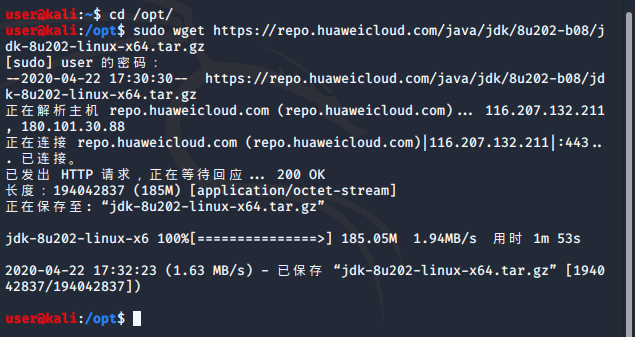
解压
sudo tar -zxvf jdk-8u202-linux-x64.tar.gz设置环境变量
sudo mousepad ~/.bashrc最下面加上
1
2
3
4#JAVA
export JAVA_HOME=/opt/jdk1.8.0_202
export CLASSPATH=.:${JAVA_HOME}/lib
export PATH=${JAVA_HOME}/bin/:$PATH
修改/etc/profile
sudo mousepad /etc/profile添加
1
2
3
4# 加载.bashrc文件
if test -f .bashrc ; then
source .bashrc
fi避免每次进shell都要更新配置文件

安装并注册
1
2
3
4
5
6
7sudo update-alternatives --install /usr/bin/java java /opt/jdk1.8.0_202/bin/java 1
sudo update-alternatives --install /usr/bin/javac javac /opt/jdk1.8.0_202/bin/javac 1
sudo update-alternatives --set java /opt/jdk1.8.0_202/bin/java
sudo update-alternatives --set javac /opt/jdk1.8.0_202/bin/javac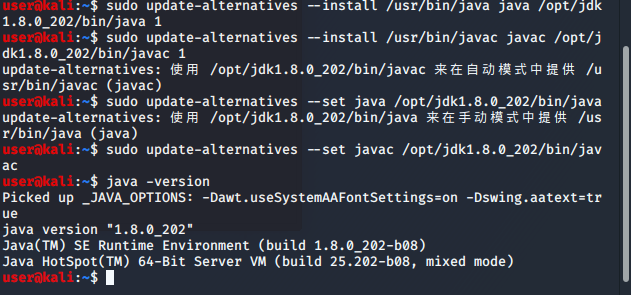
破解burpsuit
sudo mkdir /opt/burpsuitsudo mv burp-loader-keygen-2020_1.jar burpsuite_pro_v2020.1.jar /opt/burpsuit/

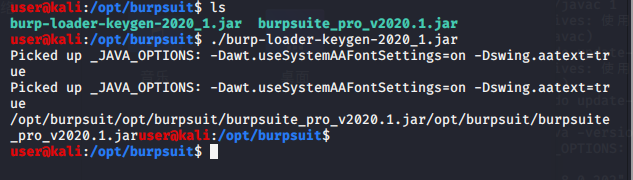
运行加载器后,正常破解即可
7.创建快捷方式
sudo rm -rf /usr/bin/burpsuite
sudo touch /usr/bin/burpsuite
sudo mousepad /usr/bin/burpsuite
添加以下内容
1 |
|

增加执行权限
sudo chmod +x /usr/bin/burpsuite
修改快捷方式
sudo mousepad /usr/share/applications/kali-burpsuite.desktop

把Exec=sh -c "java -jar /usr/bin/burpsuite改为Exec=sh -c "/usr/bin/burpsuite
然后命令行和图标都能运行了
3.安装Subline text3
安装GPG
wget -qO - https://download.sublimetext.com/sublimehq-pub.gpg | sudo apt-key add -
确保apt被设置为https源
sudo apt-get install apt-transport-https
选择稳定版本
echo "deb https://download.sublimetext.com/ apt/stable/" | sudo tee /etc/apt/sources.list.d/sublime-text.list安装sublime-text3
sudo apt-get updatesudo apt-get install sublime-text可能会很慢,建议代理
汉化sublime
按ctrl+shift+p,调出隐藏窗口,先安装包控制
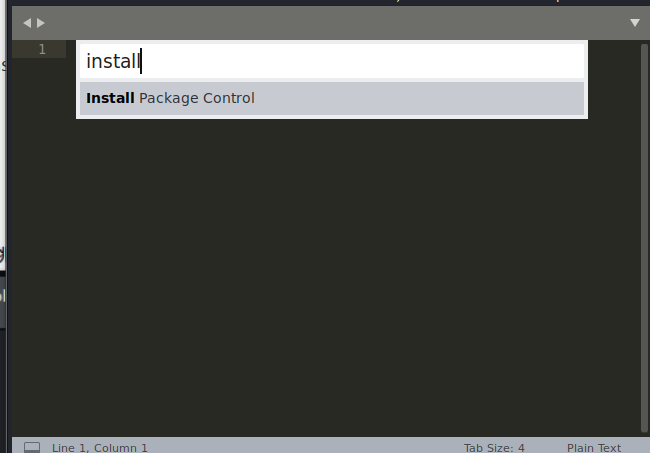
Perferences->Package Control->install Package
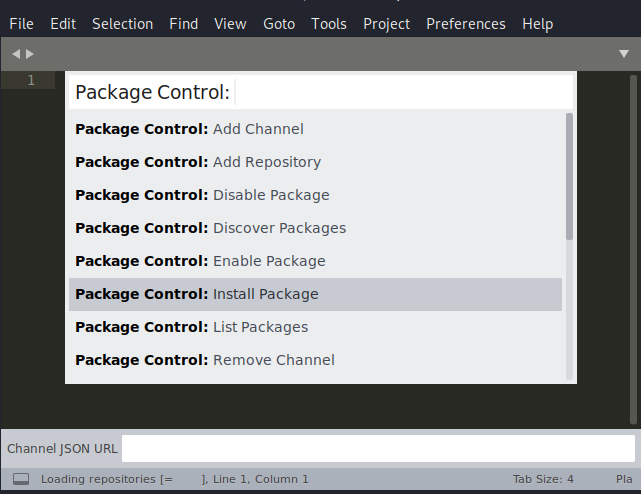
之后输入 Localizations 安装对应插件 回车确认 即可实现汉化
安装SublimeREPL 同理
配置python3环境
vim .config/sublime-text-3/Packages/SublimeREPL/config/Python/Main.sublime-menu把cmd 开头的字符串中的python改成python3
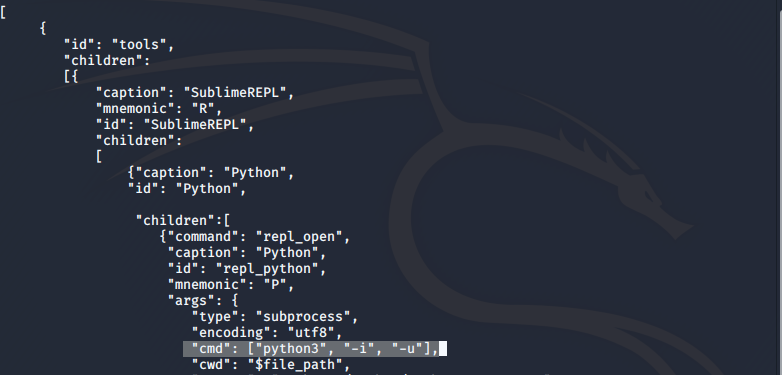
安装anaconda
配置anaconda, 首选项->Package Settings -> Anaconda ->Settings -User
粘贴以下内容
1
2
3
4
5
6
7{
"anaconda_linting": false,
"python_interpreter": "/usr/bin/python3.7",
"suppress_explicit_completions":true,
"suppress_word_completion":true
}设置快捷键 ,首选项->快捷键设置 在user这栏填上
1
2
3
4
5
6
7
8
9
10
11
12
13
14
15
16
17
18
19
[
{
"keys": ["f5"],
"caption": "SublimeREPL: Python - RUN current file",
"command": "run_existing_window_command",
"args": {
"id": "repl_python_run",
"file": "config/Python/Main.sublime-menu"}
},
{
"keys": ["ctrl+f5"],
"caption": "SublimeREPL: Python - PDB current file",
"command": "run_existing_window_command",
"args": {
"id": "repl_python_pdb",
"file": "config/Python/Main.sublime-menu"}
},
]f5运行python ctrl+f5 pdb调试python
注册码
1
2
3
4
5
6
7
8
9
10
11
12
13----- BEGIN LICENSE -----
Member J2TeaM
Single User License
EA7E-1011316
D7DA350E 1B8B0760 972F8B60 F3E64036
B9B4E234 F356F38F 0AD1E3B7 0E9C5FAD
FA0A2ABE 25F65BD8 D51458E5 3923CE80
87428428 79079A01 AA69F319 A1AF29A4
A684C2DC 0B1583D4 19CBD290 217618CD
5653E0A0 BACE3948 BB2EE45E 422D2C87
DD9AF44B 99C49590 D2DBDEE1 75860FD2
8C8BB2AD B2ECE5A4 EFC08AF2 25A9B864
------ END LICENSE ------
4.安装AWVS13
awvs安装包下载 `http://0verflow.cn/?p=1463`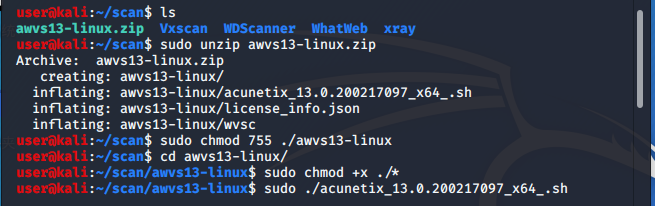
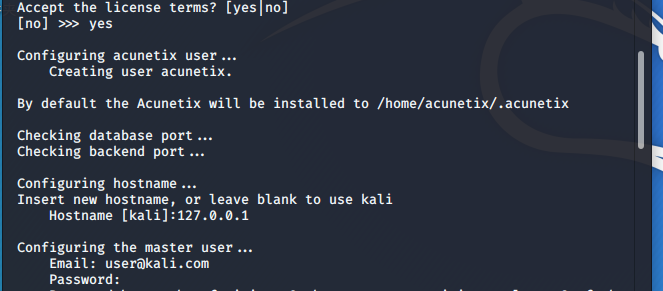

5.安装nessus
Nessus官网下载对于版本的安装包
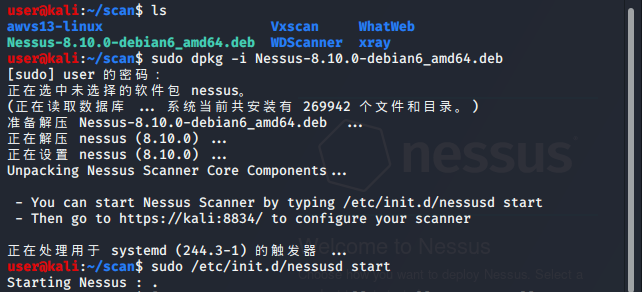
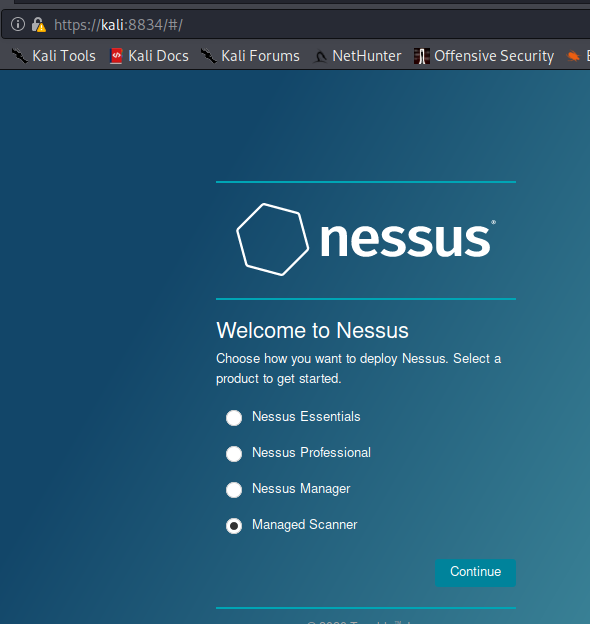
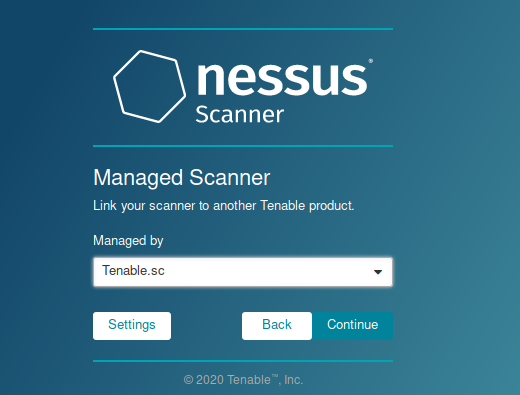
接下来账号密码随意,记得就行
进入这个页面后
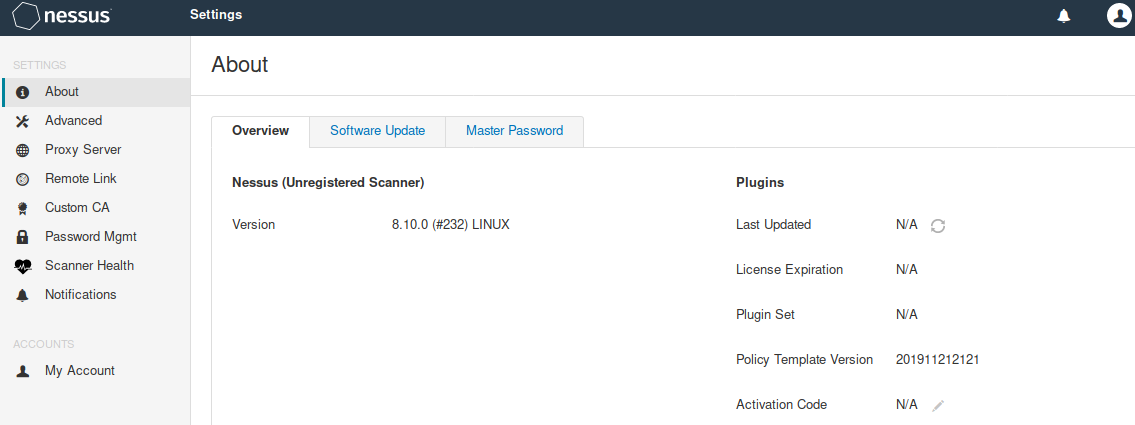
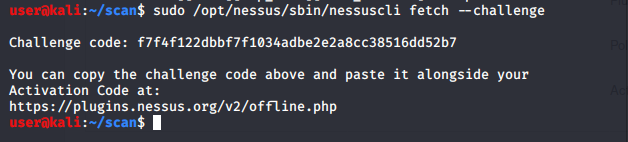
得到challenge code
然后去官网注册一个账号,邮箱必须是有效的 得到activation code
到https://plugins.nessus.org/offline.php提交它们,下载插件包
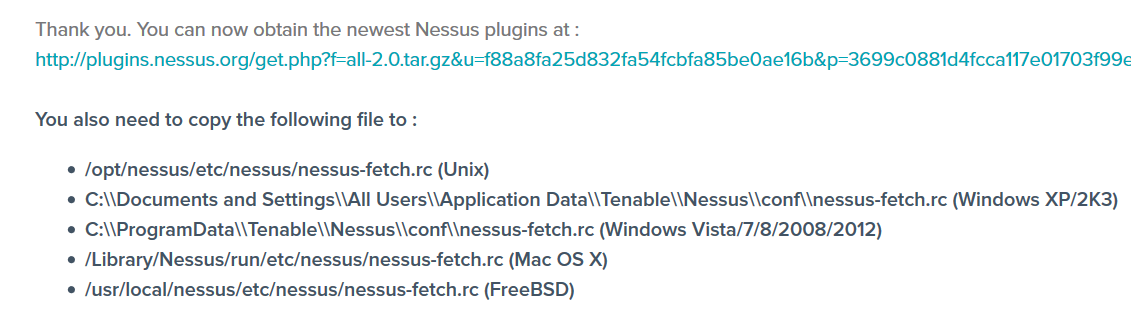
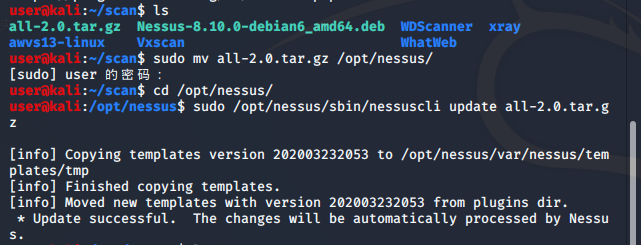
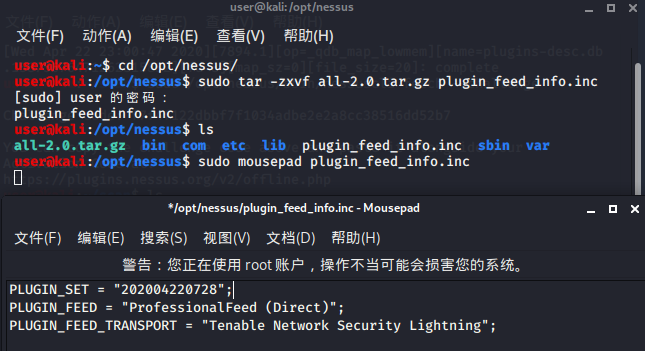
将plugin_feed_info.inc文件替换到/opt/nessus/var/nessus/目录 和/opt/nessus/lib/nessus/plugins/目录
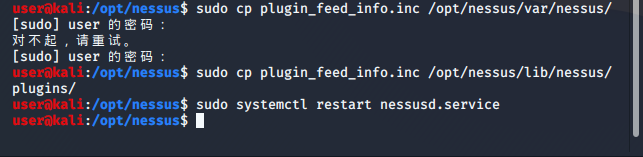
6.安装pip
pip2
curl https://bootstrap.pypa.io/get-pip.py -o get-pip.pysudo python2 get-pip.pypip3
sudo apt-get install python3-pip
7.安装Empire
1.下载Empire
1 | proxychains git clone https://github.com/EmpireProject/Empire.git |
2.更新&&安装依赖
1 | sudo apt-get update |
如果碰到pyinstaller安装失败就运行下面的语句
pip2 install pyinstaller --no-use-pep517
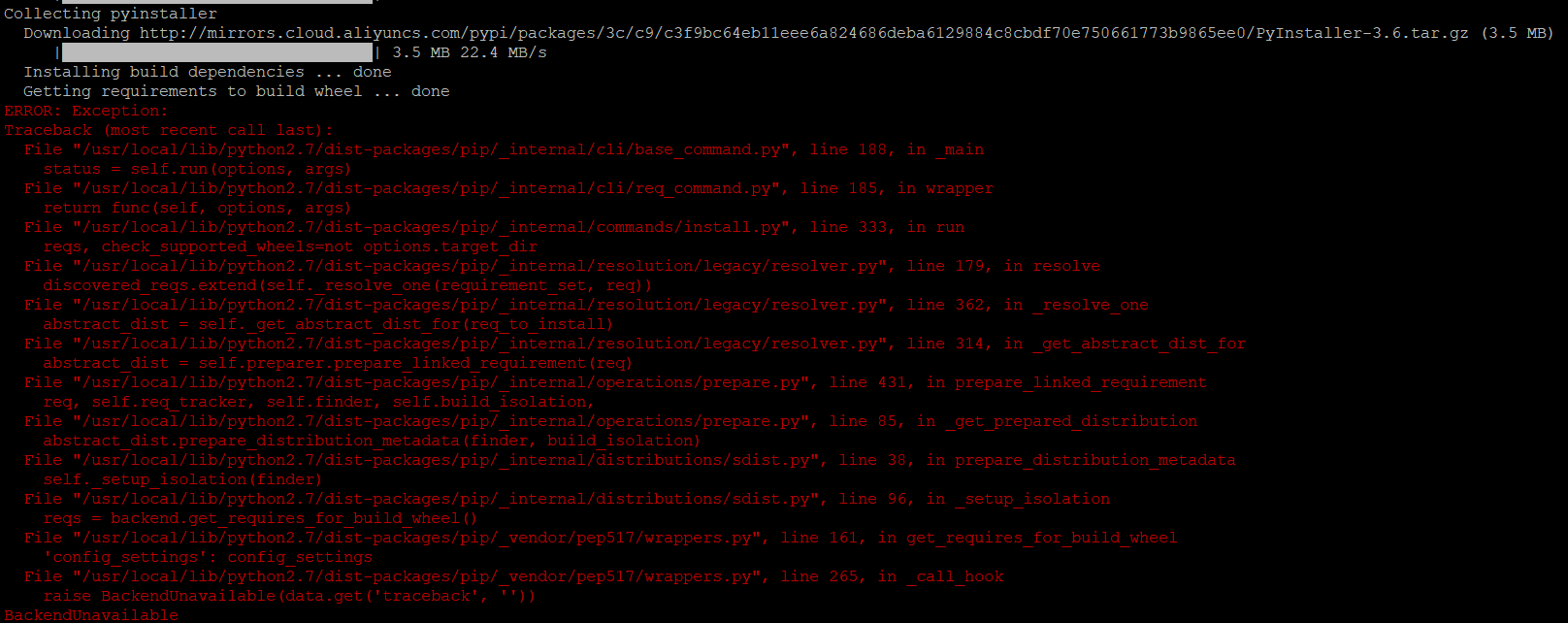
再来一遍 sudo pip2 install -r requirements.txt
3.编译安装M2Crypto包
直接用脚本是装不上的,也不知道为啥
1 | proxychains git clone https://github.com/mcepl/M2Crypto |
4.正式安装
sudo ./start.sh
这下应该不会报错了
接着
sudo ./reset.sh
接着可能会报缺少什么什么包,缺啥直接装啥(加上sudo)
最后reset.sh 运行成功就安装成功了